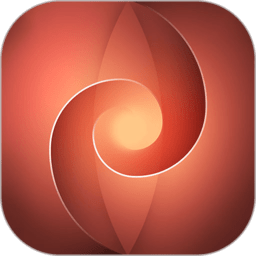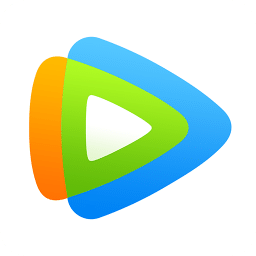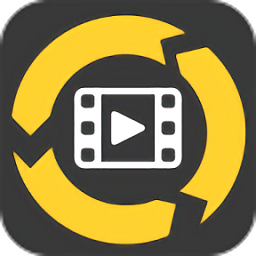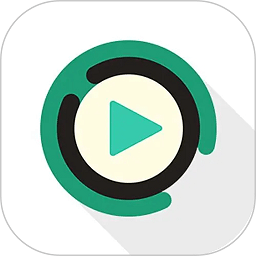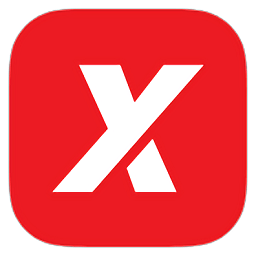稿定把图片弄成高清教程, 目前从网上下载的图片,因为屏幕分辨率不同,容易出现模糊问题,看起来很不舒服。这时候我们可以利用稿件自带的在线ps功能,给图片添加滤镜,让模糊的图片变成高清的图片。让我们一起学习。
如何让画面高清:1。首先,通过“图形设计”选项进入“图片编辑”。
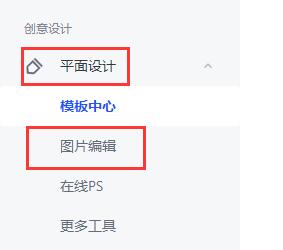
2.然后随便上传一张图片,进入编辑面板。
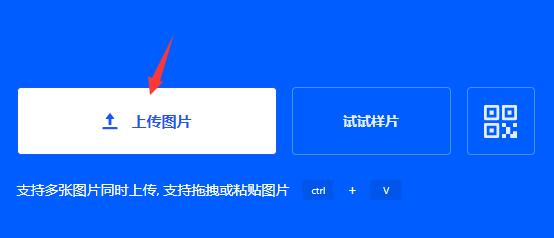
3.点击编辑面板左下角的图标按钮,打开“在线PS”。
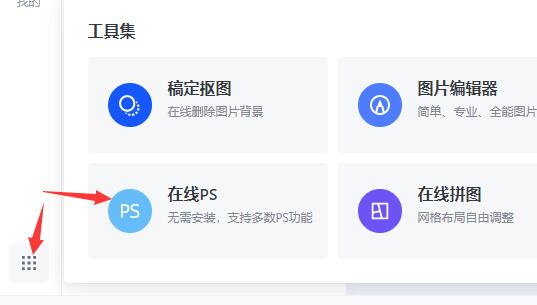
4.进入后打开我们要编辑的图片。
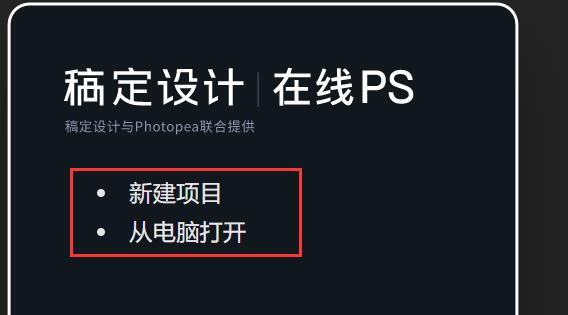
5.然后点击左上角的“过滤”,在“其他”中点击“高反差预订”。
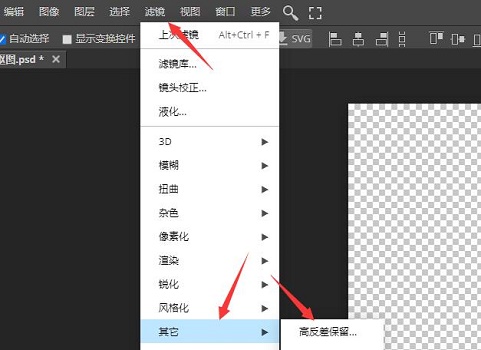
6.这里的参数需要根据具体情况进行调试。调试完毕后点击“确定”。
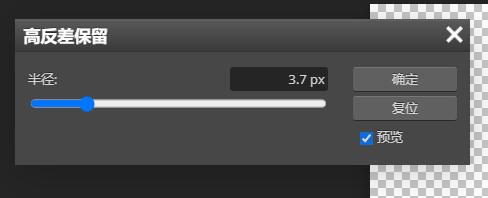
7.然后图片会变成黑白,再用滤镜,这次用的是“锐化”里的“USM锐化”。
8.也可以根据用户的图片选择具体的锐化参数。
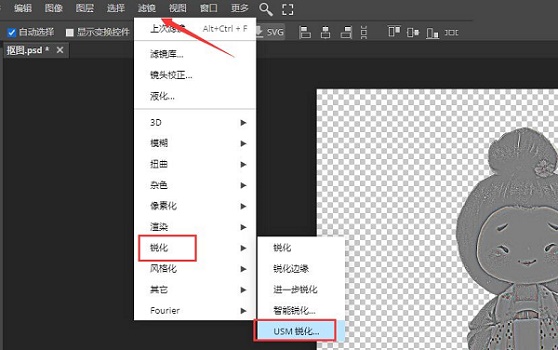
9.操作完成后,点击右边的图层,将法线改为“叠加”。
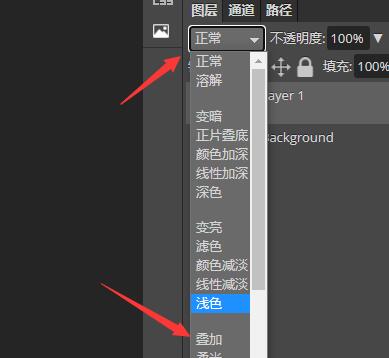
10.这样,我们可以发现我们的图片变得更加清晰。

11.最后点击“文件”,选择“导出为”保存图片。
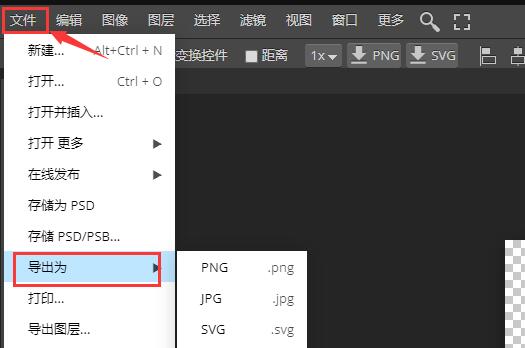
相关文章:
以上是把图片做成高清教程的草稿。如果我们下载了一张模糊的图片,可以按照上面的教程做,让它更清晰。想了解更多相关教程收藏系统首页。
稿定把图片弄成高清教程,以上就是本文为您收集整理的稿定把图片弄成高清教程最新内容,希望能帮到您!更多相关内容欢迎关注。